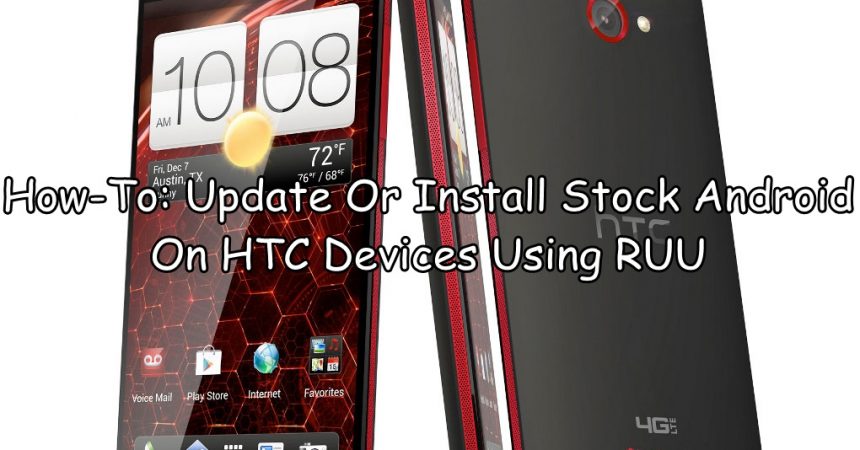Android жүйесіне қосу немесе жаңартуды орнату
Егер сіз Android қорын HTC құрылғыларына орнатқыңыз келсе, сізге Rom Update Utility немесе RUU пайдалану қажет. RUU әр түрлі құрылғыларға тән, сондықтан құрылғының нақты моделіне арналған RUU құралын жүктеу қажет, сонымен қатар сіз жаңартқыңыз немесе орнатқыңыз келетін Android нұсқасының ең соңғы нұсқасы болуы керек.
Төменде келтірілген нұсқауларды орындап, өзіңіздің HTC құрылғыңызды RUU көмегімен қалаған Android нұсқасына жаңарта аласыз. Бірақ, ең алдымен, RUU артықшылықтарын қарастырайық.
Егер сізде телефон бар болса немесе ол бір жерде тұрса:
Бұл сіздің телефоныңыз OTA жаңарту кезінде үзіліп қалса немесе басқа бірдеңе дұрыс болмауы мүмкін болса және телефон жүктелуді бастаса, қайта-қайта қосылса, орын алуы мүмкін. Осыған байланысты сіз бастапқы экранға кіре алмайсыз немесе зауыттық параметрлерді қалпына келтіру арқылы телефонды қалпына келтіре алмайсыз. Егер бұл орын алса, сіз екі нәрсенің бірін пайдаланып көре аласыз.
Бір, nandroid сақтық көшірмесіне қайта оралуға болады - егер сізде бар болса.
Екіншіден, Android түйініне арналған бағдарламалық жасақтаманы жарнамалау үшін RUU-ды қолдануға болады.
Телефонды OTA арқылы жаңарта алмасаңыз:
Егер қандай да бір себептермен телефоныңызды OTA-мен жаңарта алмасаңыз немесе сіз OTA-ді ала алмасаңыз, Android-тың соңғы нұсқасының RUU-ін жүктеп, телефоныңызды қолмен жаңартуға болады.
РУУ-ды қолданар алдында алдын-ала / маңызды нұсқаулар:
- RUU тек HTC құрылғылары үшін пайдаланылуы мүмкін. Оны басқа құрылғылармен қолданбаңыз.
- RUU-ды мұқият жүктеп алыңыз да, сіз жүктеген файлдар сіздің құрылғыңыздың тиесілі аймағы үшін. Басқа құрылғыға арналған RUU пайдаланбаңыз.
- Телефон батареясының кем дегенде 30 пайыз екеніне көз жеткізіңіз.
- Телефоныңыздағы маңызды нәрсені сақтық көшірмесін жасаңыз:
- Контактілерді, смс хабарламаларын, қоңыраулар журналдарын сақтық көшірмелеу.
- Медиа мазмұнды дербес компьютерге көшіру арқылы сақтық көшірмесін жасаңыз.
- Егер тамыры бар құрылғы болса, барлық қолданбалар мен деректер үшін Titanium Backup қолданбаңыз.
- Қалпына келтіру қалпына келтірілген болса, ағымдағы жүйенің сақтық көшірмесін жасаңыз.
- Телефонда UBS күйін келтіру режимін қосу.
- Параметрлер> Әзірлеуші параметрлері> USB күйін келтіру режимі.
- Телефонды компьютерге қосуға болатын OEM деректер кабелін пайдаланыңыз.
- Вирусқа қарсы бағдарламалар мен брандмауэрдерді өшіріңіз.
- Android-дегі Android-ді қоректендіру кезінде қауіпсіздік туралы ескерту алсаңыз болады, яғни оны құлыптан босатып алған болсаңыз, телефонды жүктеуішті қайтадан құлыптау қажет.
- Егер телефоныңыз іске қосылған болса және сіз оны RUU арқылы қалпына келтірсеңіз, төменде түсіндіруге болатын процедурамен жұмыс жасамас бұрын телефонды жүктеушіде қайта жүктеу қажет.
- Телефонды өшіріп, дыбыс деңгейін төмендету және қуат пернесін басып ұстап тұрыңыз.
RUU-ды қалай пайдалану керек: «
- RUU.exe файлын құрылғыға жүктеңіз. Компьютерде ашу үшін оны екі рет басыңыз.
- Орнатыңыз, содан кейін RUU панеліне өтіңіз.
- Телефонды компьютерге қосыңыз. RUU экранында орнату нұсқауларын тексеріңіз, содан кейін келесі түймесін басыңыз.
- Келесі түймесін басқанда, RUU телефонға арналған ақпаратты тексеруді бастауы керек.
- RUU барлық нәрсені тексергенде, ол сіздің құрылғыңыздың ағымдағы Android нұсқасы туралы хабардар етеді және сіздің нұсқаңыздың жаңартылуын сізге айтып береді.
- Келесі нұсқауларды экрандағы нұсқауларды орындаңыз.
- Процесс шамамен 10 минут кетуі керек.
- Орнатылған кезде, телефонды ажыратып, қайта іске қосыңыз.
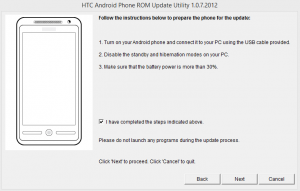
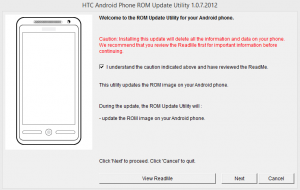
HTU құрылғыңызбен RUU пайдаландыңыз ба?
Тәжірибеңізді төмендегі түсініктемелер жолағында бөлісіңіз.
JR.
[embedyt] https://www.youtube.com/watch?v=1ACU3RGm9YI[/embedyt]